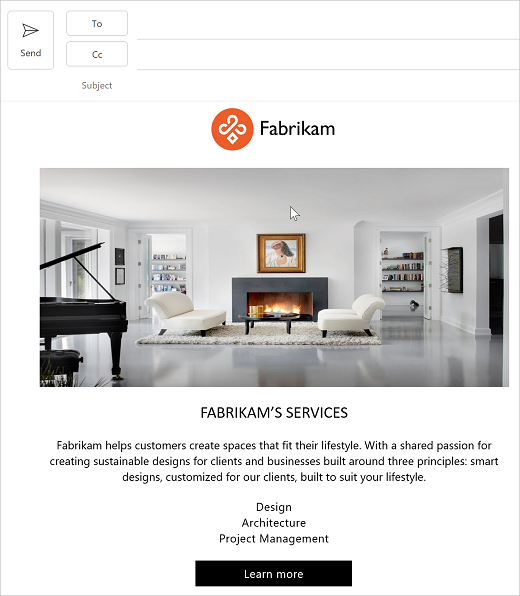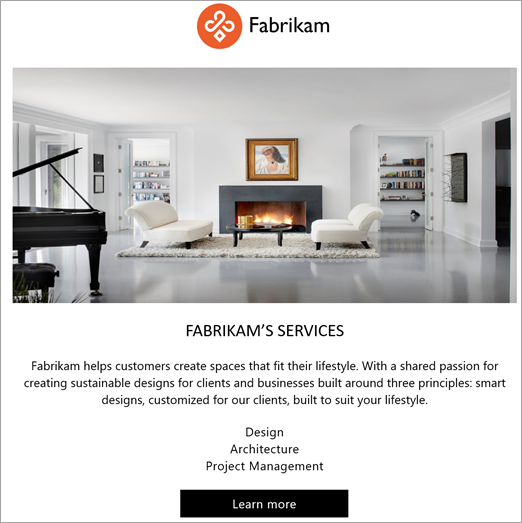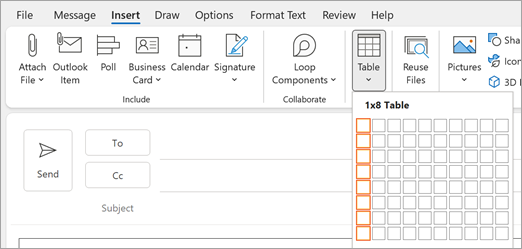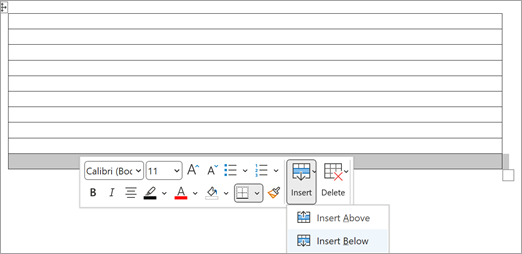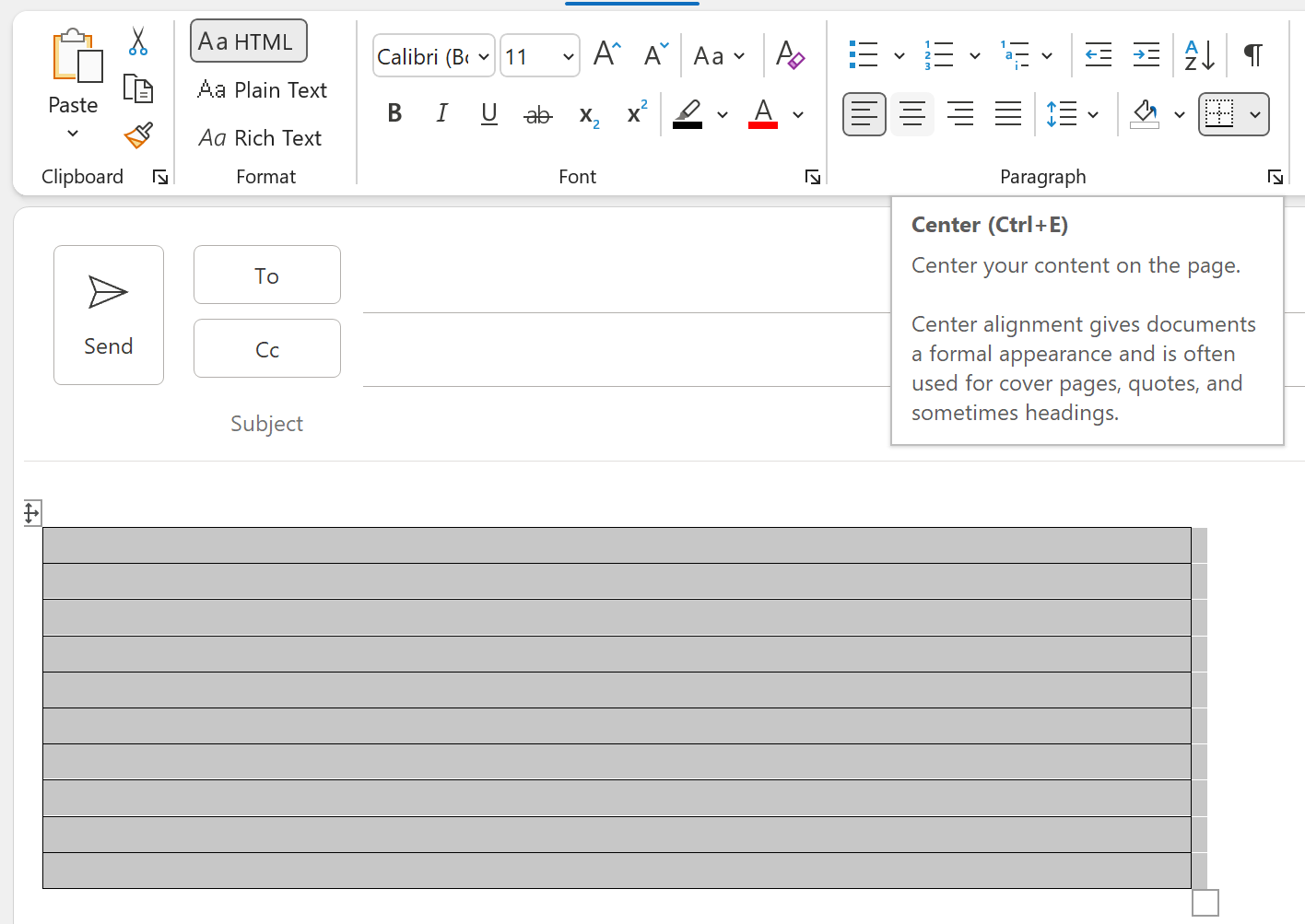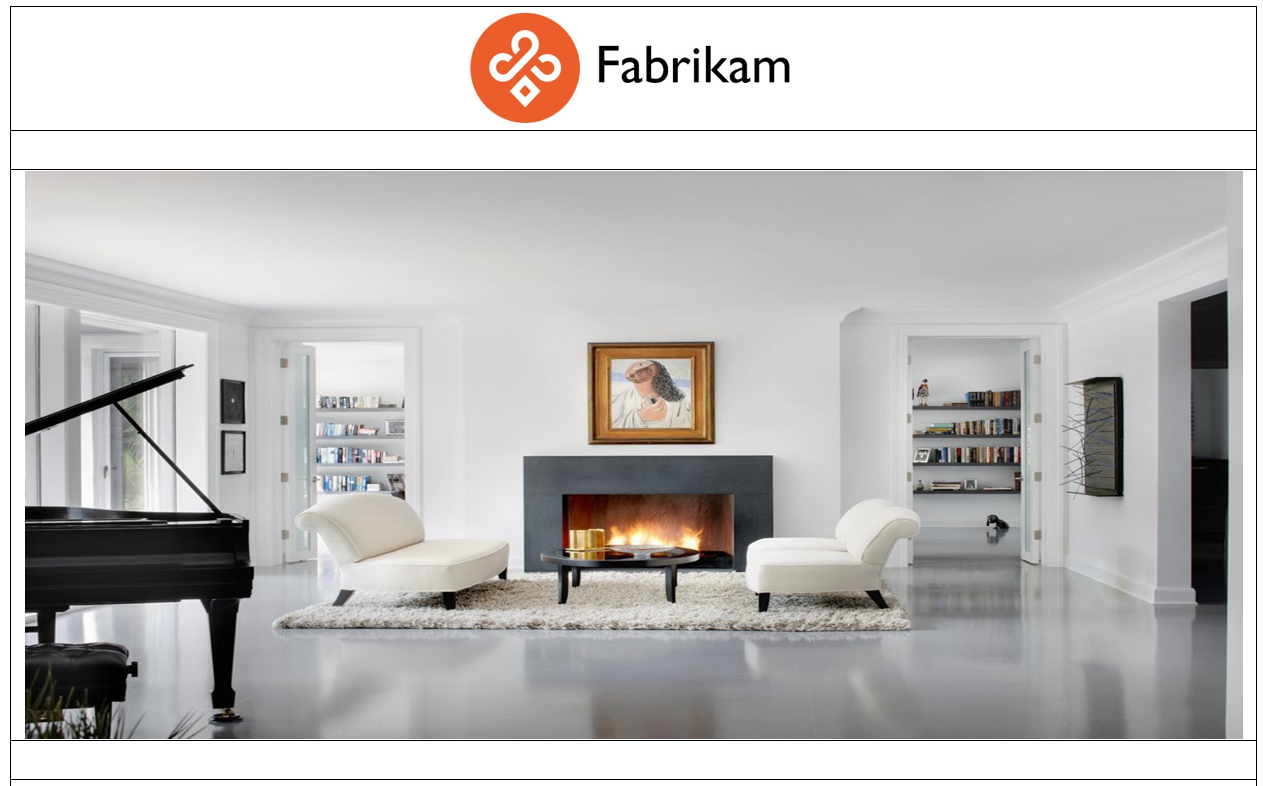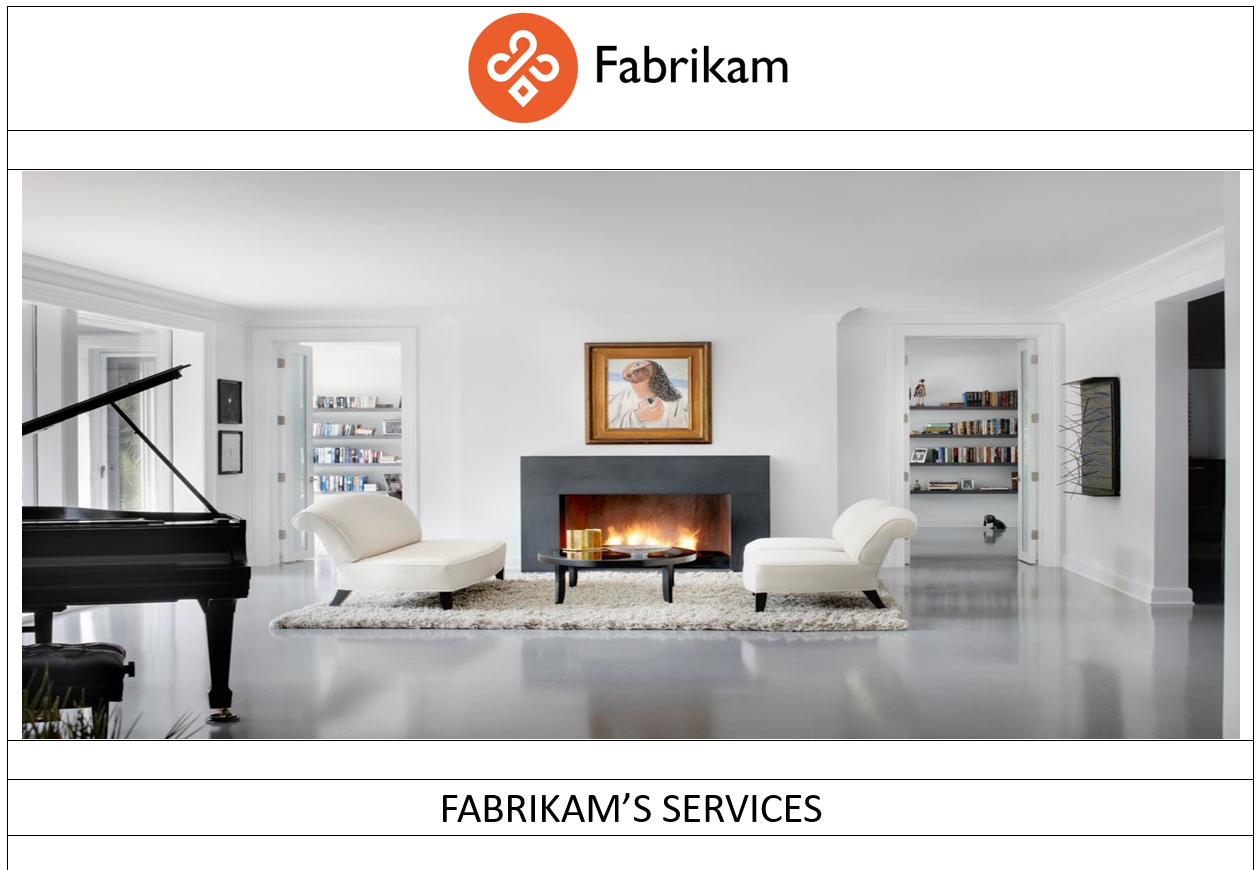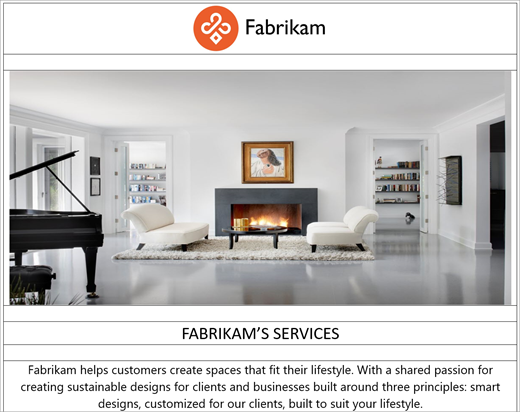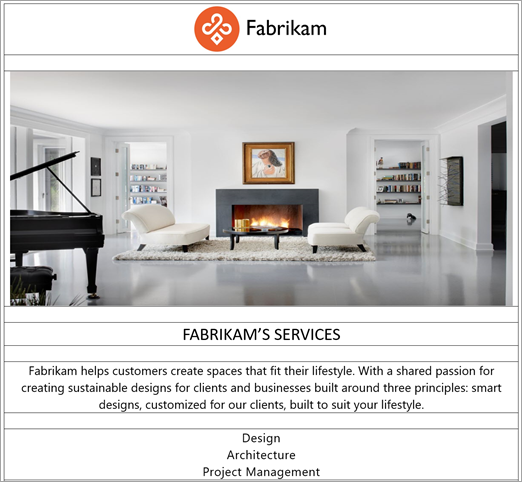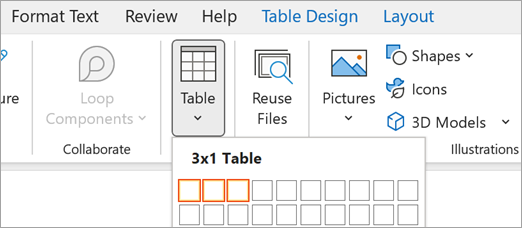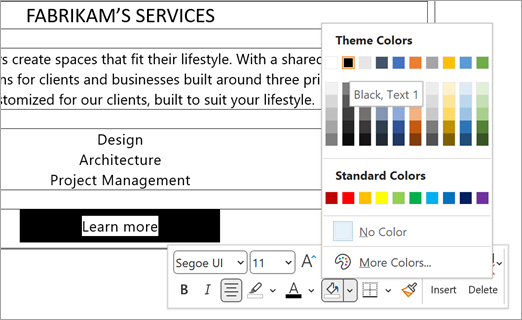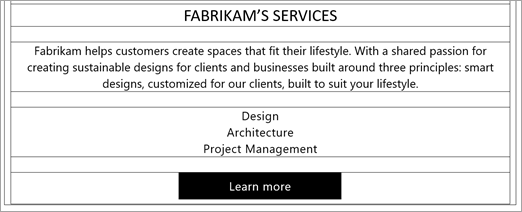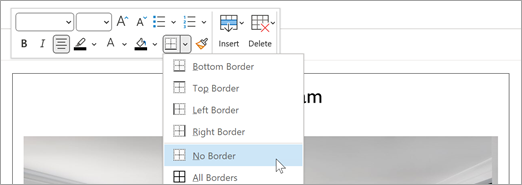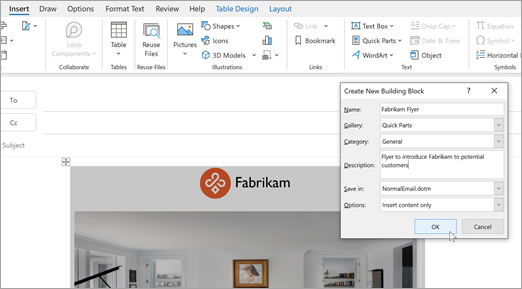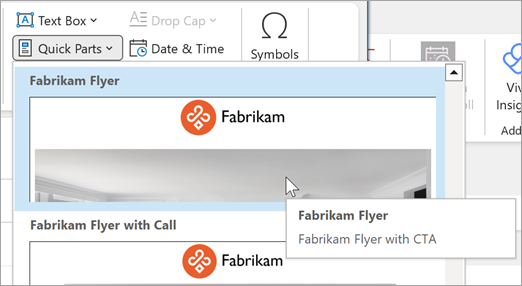За често използвани имейл комуникации с клиенти можете да спестите време и да подсилите вашата марка, като създадете професионално изглеждащи шаблони за имейл.
Какво ще науча?
-
Как да добавите своята уникална емблема, цветове и шрифтове, за да създадете професионални шаблони за имейл за вашата фирма.
-
Как да споделите своя шаблон с колеги.
От какво се нуждая?
-
10 минути
-
Настолна версия на Outlook за Windows
Свързването на клиентите с брандирана имейл комуникация е важна част от вашия бизнес. Ако гледате разходи и нямате време или пари за софтуер за имейл кампании, можете да създадете шаблони на Outlook за често използвани имейли. В този пример ще създадем имейл листовка за представяне на фирмата и нейните услуги. Когато сме готови, готовата листовка ще изглежда като следващия пример
Забележка: За групово изпращане на шаблон като част от маркетингова кампания ви препоръчваме да използвате имейл маркетинг услуга на трето лице. Ако изпратите групово имейл до бюлетин от вашия собствен домейн и достатъчно хора го докладват като нежелана поща, домейнът ви може да се окаже в списъци с нежелана поща или блокиране, което може да затрудни бъдещите рутинни имейли.
Създаване на таблица
Можете да използвате възможностите за проектиране на Outlook, за да създадете своя шаблон за имейл – направо в Outlook. Когато проектирате шаблон в Outlook, една от най-важните възможности за проектиране е Таблици. С таблиците можете да организирате съдържанието в имейл съобщението и да създадете шаблона, така че да изглежда добре на настолни или мобилни устройства.
-
В Outlook изберете Нов имейл.
-
Поставете курсора в тялото на съобщението, където искате да вмъкнете таблицата, и след това изберете Вмъкване > таблица > Вмъкване на таблица. Изберете желания брой колони и редове. Например ще искате 11 реда, но можете да изберете само 8 от опцията Таблица, така че изберете осем реда.
-
За този пример ще ни трябват единадесет реда с една колона, както е показано на илюстрацията по-долу. Поставете курсора в долния ред, щракнете с десния бутон и след това добавете 3 реда, докато имате 11 реда.
Центриране на таблицата
Добра идея е да центрирате таблицата в имейл съобщението. Това ще помогне на вашето съдържание да се рендира добре на мобилно устройство или имейл клиенти с различен размер.
-
Изберете таблицата, изберете Форматиране на текст и след това изберете бутона Центриране .
Добавяне на емблема
-
Поставете курсора в горния ред и след това изберете Вмъкване и след това изберете Вмъкване на картини.
-
Изберете изображение на емблемата, което искате да добавите към най-горния ред. В този пример вмъкваме емблемата на Fabrikam от местоположение в OneDrive.
Добавяне на изображение
Когато добавяте изображения, ще искате да се уверите, че изображението изглежда добре, но не е толкова голямо, че зареждането отнема секунди.
-
Поставете курсора в горния ред, изберете Вмъкване и след това изберете Вмъкване на картини.
-
Изберете изображение, което искате да добавите към третия ред. В този пример ще вмъкнем .png изображение със следните размери: 1180 ширина x 780 височина.
Добавяне на текста на горния колонтитул
-
Сега нека пропуснем ред и да добавим заглавието и текста на описанието и да го центрираме. В този пример ще добавим УСЛУГИТЕ ЗА ПРОЕКТИРАНЕ НА FABRIKAM като текст. Изберете текста, щракнете с десния бутон, центриране на текста с бутона Центриране и след това изберете Шрифт и размер на шрифта segeo 14, както е показано в следващия пример.
Добавяне на текста на описанието
-
Пропуснете ред и след това добавете текст на описанието за вашата фирма. Ще използваме Segoe UI като шрифт и 11 като размер на шрифта. Центриране на текста. Следвайте инструкциите в предишната стъпка, за да центрирате текста и да изберете шрифта и размера на шрифта. Сега вашият шаблон трябва да изглежда подобно на примера.
Добавяне на списъка с услуги
-
Поставете курсора в реда и след това добавете текста, центрирай го и след това натиснете клавиша ENTER.
-
Повторете, за да добавите няколко реда текст към списъка. Когато сте готови с шаблона, може да изглежда по следния начин.
Add a Call to Action button
Важно е да имате обръщение към действие. В този пример ще създадем бутон "Повикване към действие", който да сочи обратно към уеб сайта на Fabrikam. Ще създадем бутона "Повикване на действие" с клетки на таблица, така че бутонът да изглежда добре както на мобилни, така и на настолни устройства. Първо, добавете таблица с три колони в долния ред на таблицата.
-
Поставете курсора в долния ред на таблицата, изберете Вмъкване > таблица и след това изберете един ред с две колони, както е показано в следващия пример:
-
В средната клетка на таблицата въведете Научете повече.
-
Изберете текста, щракнете с десния бутон и след това щракнете върху бутона Центрирано .
-
Щракнете с десния бутон вътре в средната клетка, изберете Оцветяване и след това изберете Черно.
-
Изберете научете повече текст, щракнете с десния бутон, изберете бутона Осветяване на текст , след което изберете Черно
-
Изберете научете повече текст, щракнете с десния бутон, изберете бутона Цвят на шрифта и след това изберете Бял.
Добавяне на връзка към бутона "Повикване за действие"
-
Изберете текста Научете повече, щракнете с десния бутон, изберете Връзка и след това добавете връзката към местоназначението, където искате да отиде потребителят.
-
Изберете OK.
-
Ако текстът на връзката стане син и подчертан, можете да щракнете с десния бутон и след това да използвате лентата "Бързо", за да зададете текста обратно в бяло и да премахнете подчертаване. Както е показано в следващия пример, бутонът Извикване на действие сега изглежда като следващия пример.
Изключване на границите на таблица
-
В горния ляв ъгъл на таблицата щракнете върху манипулатора на таблица, щракнете върху бутона Граници и след това изберете Без граница.
Можете да запишете шаблона като .oft файл на шаблон, но е по-лесно да записвате, извличате и споделяте с други хора като бърза част.
-
Изберете всички елементи на таблицата, която току-що създадохте.
-
Изберете Вмъкване > бързи части > Записване на селекцията в галерията с бързи части.
-
Въведете Име и Описание за бързата част и след това изберете OK.
Всеки път, когато трябва да използвате шаблона, можете просто да го вмъкнете в имейл съобщение, да адресирате имейла до потенциален клиент или група с контакти и след това да щракнете върху Изпрати.
-
В Outlook изберете Нов имейл.
-
Поставете курсора там, където искате да поставите шаблона, и след това изберете Вмъкване > бързи части и след това изберете бързата част, която искате да вмъкнете.
Когато всеки във вашата фирма използва един и същ шаблон с марки, това прави комуникацията на вашата марка много по-лесна и по-съгласувана. В предишните стъпки ви препоръчваме да запишете шаблона в галерията с бързи части за лесно съхранение и извличане. Когато искате да споделите шаблона с колеги, ви препоръчваме да изпратите шаблона по имейл и да инструктирате получателите да копират съдържанието на шаблона в тяхната галерия с бързи части.
-
В Outlook изберете Нов имейл.
-
Следвайте инструкциите в стъпка 3, за да добавите шаблона към имейл съобщение от галерията с бързи части.
-
Копирайте информацията от стъпка 2 в имейл съобщението, за да инструктирате колегите си да запишат шаблона в своята галерия с бързи части.